Bandwidth
Bandwidth adalah lebar atau besarnya data yang bisa dibawa oleh koneksi. Umumnya, bandwidth internet yang ditawarkan oleh ISP-ISP diukur berdasarkan satuan kilobit per second (Kbps) atau megabit per second (Mbps). Ukuran kilobit per second artinya kilobit per detik. Dengan kata lain, sebuah koneksi internet dengan bandwidth 256 Kbps berarti koneksi tersebut mampu menghantarkan data sebesar 256 kilobit per detik.
Kbps adalah singkatan dari Kilobit Per Second ‘kilobit per detik’. Perhatikan, bahwa satuan yang digunakan adalah bit bukan byte. Byte dilambangkan dengan huruf /b/ kapital (KB=kilobyte, atau MB=megabyte). Dasar satuan yang harus dipahami adalah 1 bit sama dengan 1/8 byte, karena 1 byte sama dengan 8 bit. Jadi, 1 kilobit (kb) sama dengan 1024 bit, dan bila ditranslatekan pada ukuran byte akan menjadi 1024/8 byte atau 128 byte.
Sementara itu, 1 megabit (mb) adalah hasil perkalian antara 1024x1024 bit, hasilnya adalah 1048576 bit atau 131072 byte yang berarti 128 kilobyte. Kebanyakan ISP menawarkan jasa mereka menggunakan download bandwidth per kilobit, bukan kilobyte. Maka dari itu, mereka menggunakan satuan Kbps (huruf /b/ kecil) bukan KBps (huruf /b/ kapital).
Banyak pelanggan yang masih salah menyangka bahwa besar download bandwidth yang ditawarkan ISP-nya menggunakan hitungan megabyte. Ketika mengunduh suatu file dari internet, ia mendapatkan kecepatan hanya berkisar pada 90-120 kilobyte.
Latency
Selain kecepatan bandwidth, ada yang disebut dengan latency. Latency adalah lama durasi atau waktu yang dibutuhkan sepaket (sekelompok) data ditransfer dari satu poin ke poin lain. Dalam hal pengujian ini, latency adalah kecepatan data ditransfer dari komputer Anda ke suatu alamat atau dari alamat tersebut ke komputer Anda.
Pengetesan Latency Melalui Perintah Ping
Cara paling mudah dan cepat untuk mengetahui kecepatan latency Anda adalah menggunakan perintah ping dari Command Prompt Windows. Caranya, buka Command Prompt dengan mengeklik Start Menu, lalu pilih Run. tuliskan “cmd” (tanpa tanda kutip) lalu tekan ENTER.
Setelah Command Prompt terbuka, tikkan perintah “ping 8.8.8.8” (tanpa tanda kutip) kemudian tekan ENTER. Perintah tersebut memerintahkan komputer untuk mengirim suatu paket data ke alamat 8.8.8.8 -alamat server DNS google-. Tunggu beberapa saat sampai empat baris laporan ping muncul.
Apabila pesan yang muncul adalah “Request timed out” sebanyak empat kali dan nilai Loss 100%, itu artinya koneksi Anda ke alamat yang dituju mengalami masalah. Bisa jadi pula, alamat yang dituju salah, tidak ada, atau tidak aktif.
Alternatif pengetesan
Sebagai alternatif, Anda bisa menggunakan situs berikut ini untuk melakukan pengetesan
http://www.speedtest.net. Pada situs itu, Anda akan disodori sebuah peta yang berisi lokasi-lokasi server yang akan dijadikan titik penguji. Klik gambar segitiga pada peta untuk menentukan server tujuan, lalu klik BEGIN TEST.

Akan ada dua tes yang dilangsungkan, yaitu tes kecepatan upload dan kecepatan download. Kecepatan upload disebut upstream, sedangkan kecepatan download disebut downstream. Kedua hasil kecepatan itu akan ditampilkan pada pesan hasil pengujian yang muncul setelah semua pengujian selesai.
Pesan hasil pengujian latency pun akan muncul. Akan tetapi, angka yang disajikan hanya satu. Angka tersebut adalah angka rata-rata kecepatan Anda, bukan nilai maksimum atau minimum seperti halnya yang ditampilkan oleh perintah ping melalui Command Prompt.
2. Telkom Speedy
bagi anda penguna jasa layanan Isp dari Telkom Speedy bisa di cek di http://www.telkomspeedy.com/index.php/main/speedy/test/Speedy.Test. dengan memilih lokasi kota anda atau kota di mana Lokal Server Speedy anda berada.

setelah memilih lokasi kota akan muncul tampilan sebagai berikut:
kita tunggu sampai proses ping itu selesai,sehinga akan muncul tampilan sebagai berikut:
Add to Cart
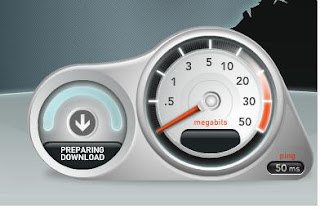





0 komentar:
Post a Comment